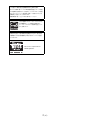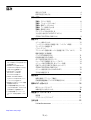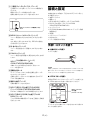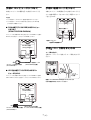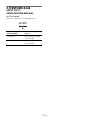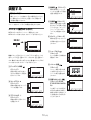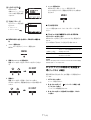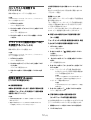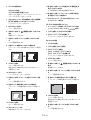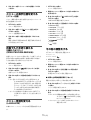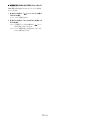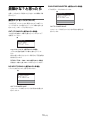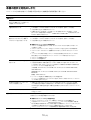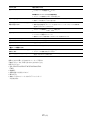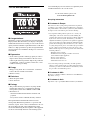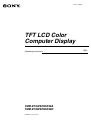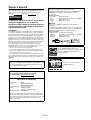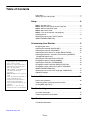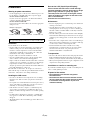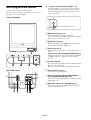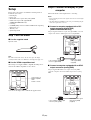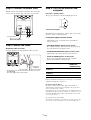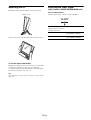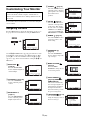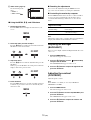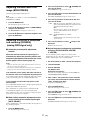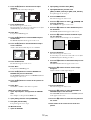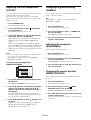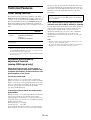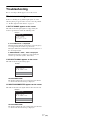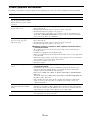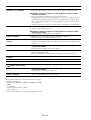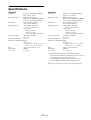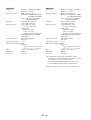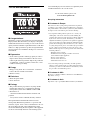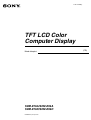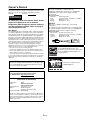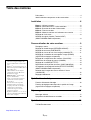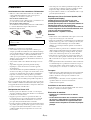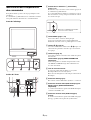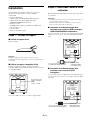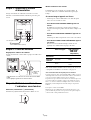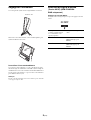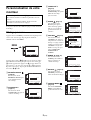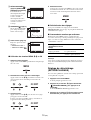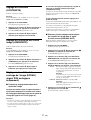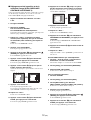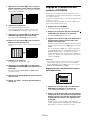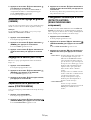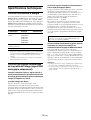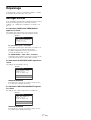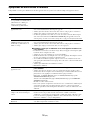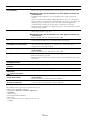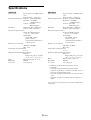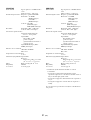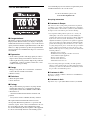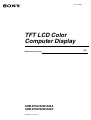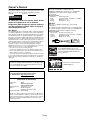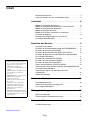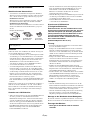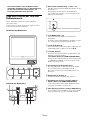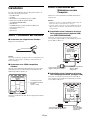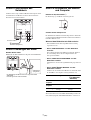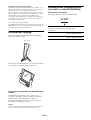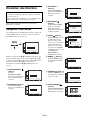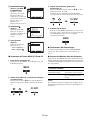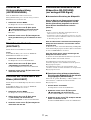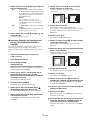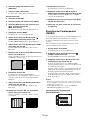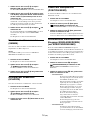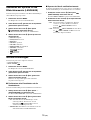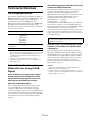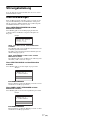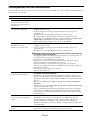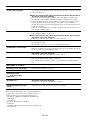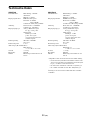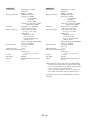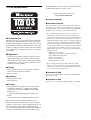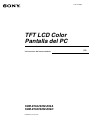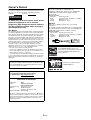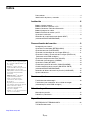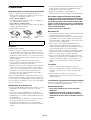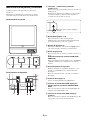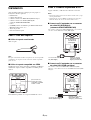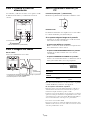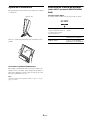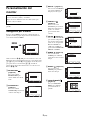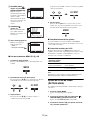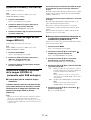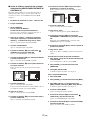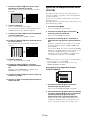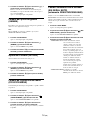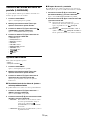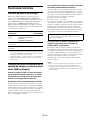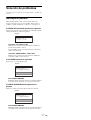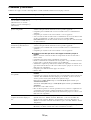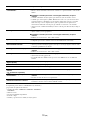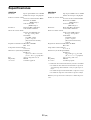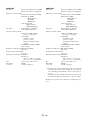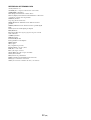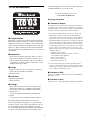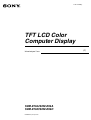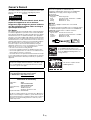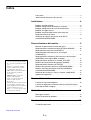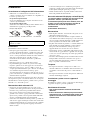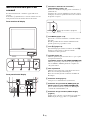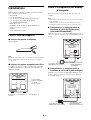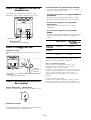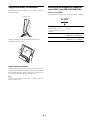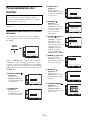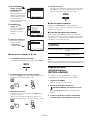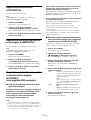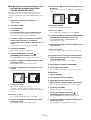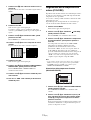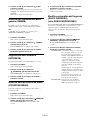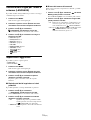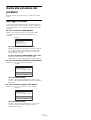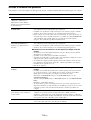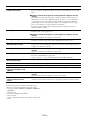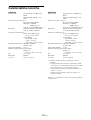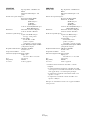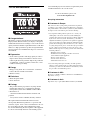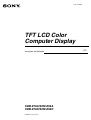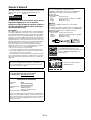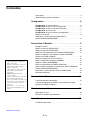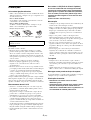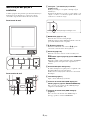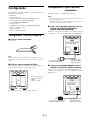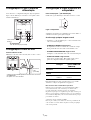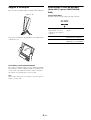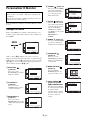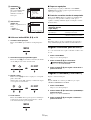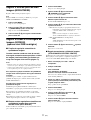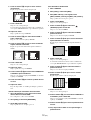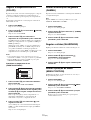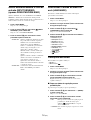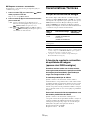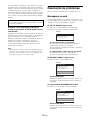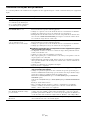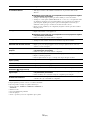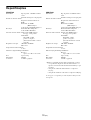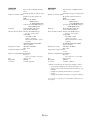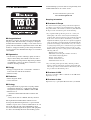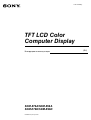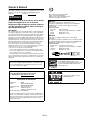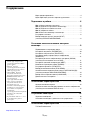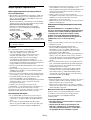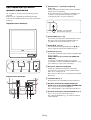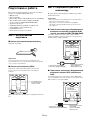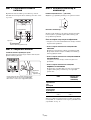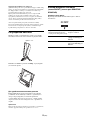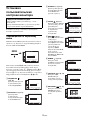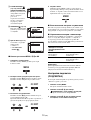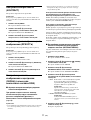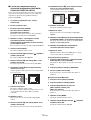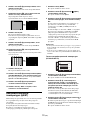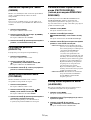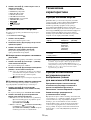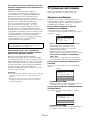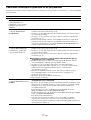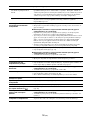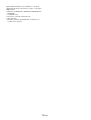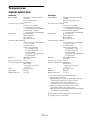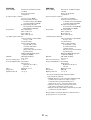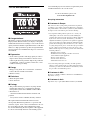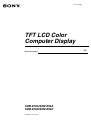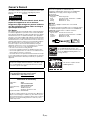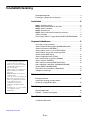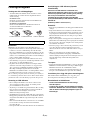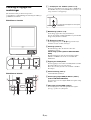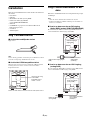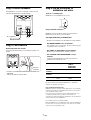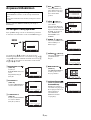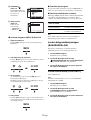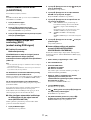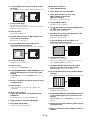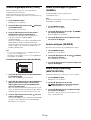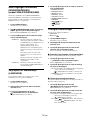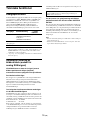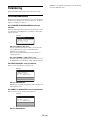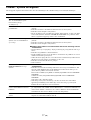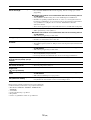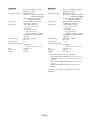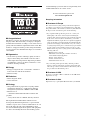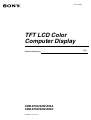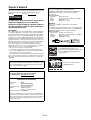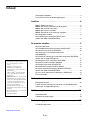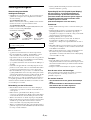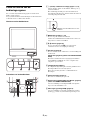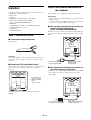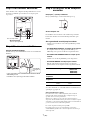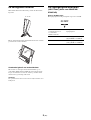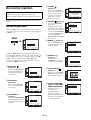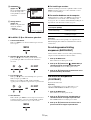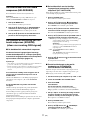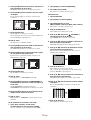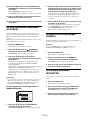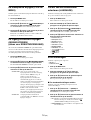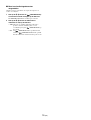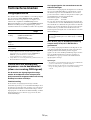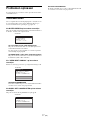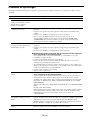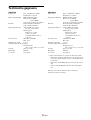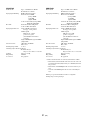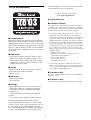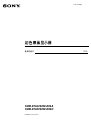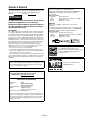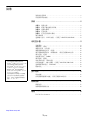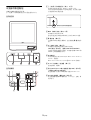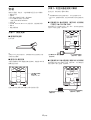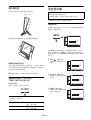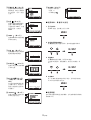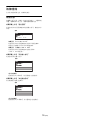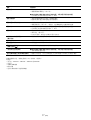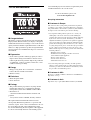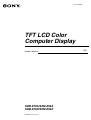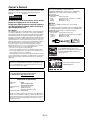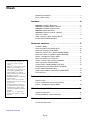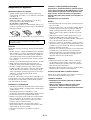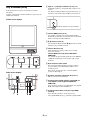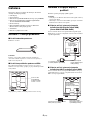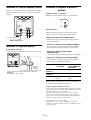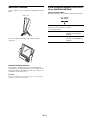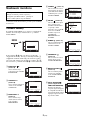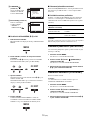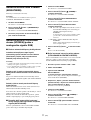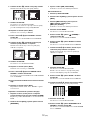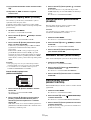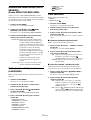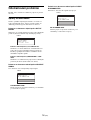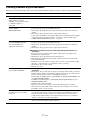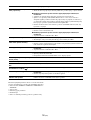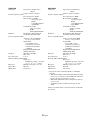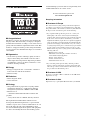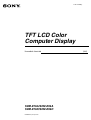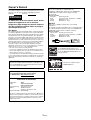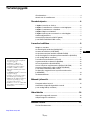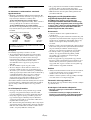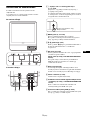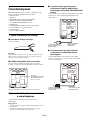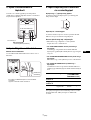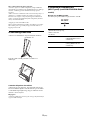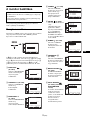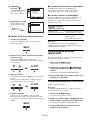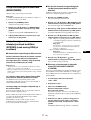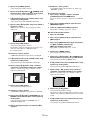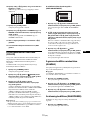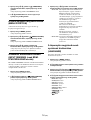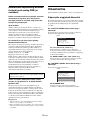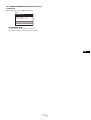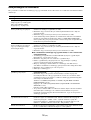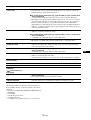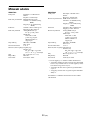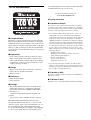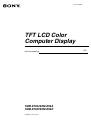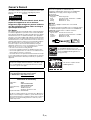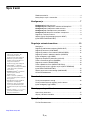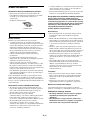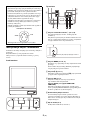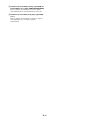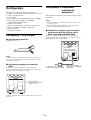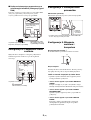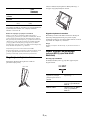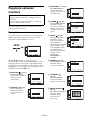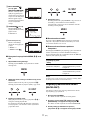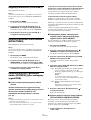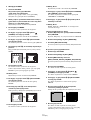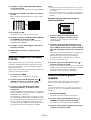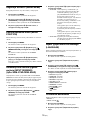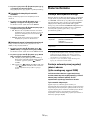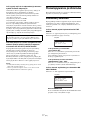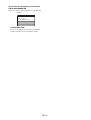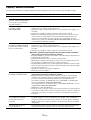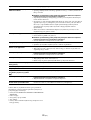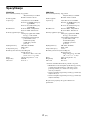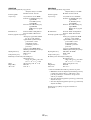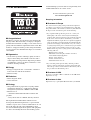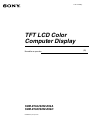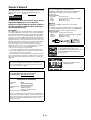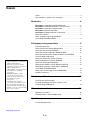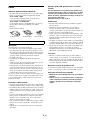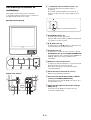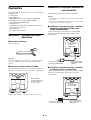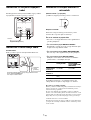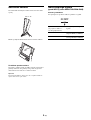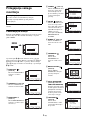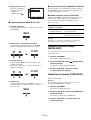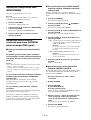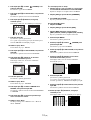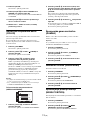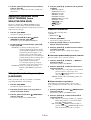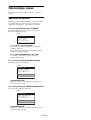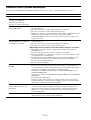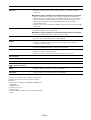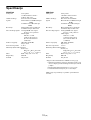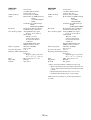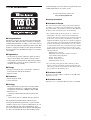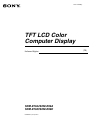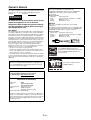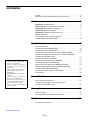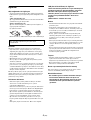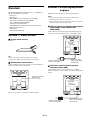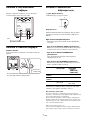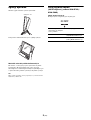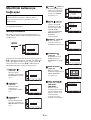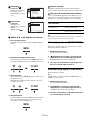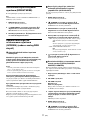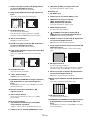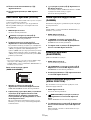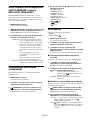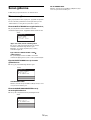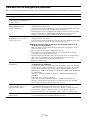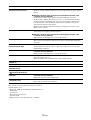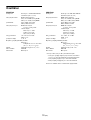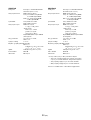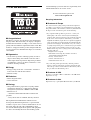A página está carregando...
A página está carregando...
A página está carregando...
A página está carregando...
A página está carregando...
A página está carregando...
A página está carregando...
A página está carregando...
A página está carregando...
A página está carregando...
A página está carregando...
A página está carregando...
A página está carregando...
A página está carregando...
A página está carregando...
A página está carregando...
A página está carregando...
A página está carregando...
A página está carregando...
A página está carregando...
A página está carregando...
A página está carregando...
A página está carregando...
A página está carregando...
A página está carregando...
A página está carregando...
A página está carregando...
A página está carregando...
A página está carregando...
A página está carregando...
A página está carregando...
A página está carregando...
A página está carregando...
A página está carregando...
A página está carregando...
A página está carregando...
A página está carregando...
A página está carregando...
A página está carregando...
A página está carregando...
A página está carregando...
A página está carregando...
A página está carregando...
A página está carregando...
A página está carregando...
A página está carregando...
A página está carregando...
A página está carregando...
A página está carregando...
A página está carregando...
A página está carregando...
A página está carregando...
A página está carregando...
A página está carregando...
A página está carregando...
A página está carregando...
A página está carregando...
A página está carregando...
A página está carregando...
A página está carregando...
A página está carregando...
A página está carregando...
A página está carregando...
A página está carregando...
A página está carregando...
A página está carregando...
A página está carregando...
A página está carregando...
A página está carregando...
A página está carregando...
A página está carregando...
A página está carregando...
A página está carregando...
A página está carregando...
A página está carregando...
A página está carregando...
A página está carregando...
A página está carregando...
A página está carregando...
A página está carregando...
A página está carregando...
A página está carregando...
A página está carregando...
A página está carregando...
A página está carregando...
A página está carregando...
A página está carregando...
A página está carregando...
A página está carregando...
A página está carregando...
A página está carregando...
A página está carregando...
A página está carregando...
A página está carregando...
A página está carregando...
A página está carregando...
A página está carregando...
A página está carregando...
A página está carregando...
A página está carregando...
A página está carregando...
A página está carregando...
A página está carregando...
A página está carregando...
A página está carregando...
A página está carregando...
A página está carregando...
A página está carregando...
A página está carregando...
A página está carregando...
A página está carregando...
A página está carregando...
A página está carregando...
A página está carregando...
A página está carregando...
A página está carregando...
A página está carregando...
A página está carregando...
A página está carregando...
A página está carregando...
A página está carregando...
A página está carregando...
A página está carregando...
A página está carregando...
A página está carregando...
A página está carregando...
A página está carregando...
A página está carregando...
A página está carregando...
A página está carregando...
A página está carregando...
A página está carregando...
A página está carregando...
A página está carregando...
A página está carregando...

2-681-475-05(1)
© 2006 Sony Corporation
TFT LCD Color
Computer Display
SDM-E76A/SDM-E96A
SDM-E76D/SDM-E96D
Instruções de Utilização
(PT)
A página está carregando...

Conteúdos
• Macintosh é uma marca registada da
Apple Computer, Inc., registada nos
EUA e outros países.
• Windows
®
é uma marca registada da
Microsoft Corporation nos Estados
Unidos e outros países.
• VESA e DDC
™
são marcas registadas
da Video Electronics Standards
Association.
•
ENERGY STAR
®
é uma marca
registada dos E.U.
• Adobe e Acrobat são marcas registadas
da Adobe Systems Incorporated.
• Todos os outros nomes de produtos aqui
mencionados são marcas registadas ou
marcas comerciais das respectivas
empresas.
• Para além disso, “™” e “®” não são
mencionados individualmente neste
manual.
http://www.sony.net/
3 (PT)
Precauções. . . . . . . . . . . . . . . . . . . . . . . . . . . . . . . . . . . . . . . . . . . . 4
Identificação das peças e controlos . . . . . . . . . . . . . . . . . . . . . . . . . 5
Configuração . . . . . . . . . . . . . . . . . . . . . . . . . . . . . . . . . . .6
Configuração 1: Utilize o suporte . . . . . . . . . . . . . . . . . . . . . . . . . . 6
Configuração 2: Ligar o ecrã ao computador . . . . . . . . . . . . . . . . . 6
Configuração 3: Ligar o cabo de alimentação . . . . . . . . . . . . . . . . 7
Configuração 4: Fixar os fios . . . . . . . . . . . . . . . . . . . . . . . . . . . . . 7
Configuração 5: Ligar o monitor e o computador . . . . . . . . . . . . . . 7
Regular a inclinação . . . . . . . . . . . . . . . . . . . . . . . . . . . . . . . . . . . . . 8
Seleccionar o sinal de entrada (Botão INPUT)
(apenas SDM-E76D/SDM-E96D) . . . . . . . . . . . . . . . . . . . . . . . . . . . 8
Personalizar O Monitor . . . . . . . . . . . . . . . . . . . . . . . . . . .9
Navegar no menu . . . . . . . . . . . . . . . . . . . . . . . . . . . . . . . . . . . . . . . 9
Regular a contraluz (BACKLIGHT). . . . . . . . . . . . . . . . . . . . . . . . . 10
Regular o contraste (CONTRAST) . . . . . . . . . . . . . . . . . . . . . . . . . 10
Regular o nível de preto de uma imagem (BRIGHTNESS) . . . . . . 11
Regular a nitidez e a centragem da imagem (SCREEN)
(apenas sinal RGB analógico) . . . . . . . . . . . . . . . . . . . . . . . . . . . . 11
Regular a temperatura da cor (COLOR). . . . . . . . . . . . . . . . . . . . . 13
Alterar as definições de gamma (GAMMA) . . . . . . . . . . . . . . . . . . 13
Regular a nitidez (SHARPNESS) . . . . . . . . . . . . . . . . . . . . . . . . . . 13
Alterar a posição do menu (MENU POSITION) . . . . . . . . . . . . . . . 13
Alterar automaticamente o sinal de entrada (INPUT SENSING)
(apenas SDM-E76D/SDM-E96D) . . . . . . . . . . . . . . . . . . . . . . . . . . 14
Seleccionar o idioma do menu no ecrã (LANGUAGE) . . . . . . . . . . 14
Definições adicionais . . . . . . . . . . . . . . . . . . . . . . . . . . . . . . . . . . . 14
Características Técnicas. . . . . . . . . . . . . . . . . . . . . . . . .15
Função de economia de energia . . . . . . . . . . . . . . . . . . . . . . . . . . 15
A função de regulação automática da qualidade da imagem
(apenas sinal RGB analógico) . . . . . . . . . . . . . . . . . . . . . . . . . . . . 15
Resolução de problemas . . . . . . . . . . . . . . . . . . . . . . . .16
Mensagens no ecrã . . . . . . . . . . . . . . . . . . . . . . . . . . . . . . . . . . . . 16
Sintomas e soluções dos problemas . . . . . . . . . . . . . . . . . . . . . . . 17
Especificações. . . . . . . . . . . . . . . . . . . . . . . . . . . . . . . . .19
TCO’03 Eco-document . . . . . . . . . . . . . . . . . . . . . . . . . . . . . . . . . . .i

4 (PT)
Precauções
Aviso sobre ligações eléctricas
• Utilize o cabo de alimentação fornecido. Se utilizar um cabo de
alimentação diferente, certifique-se de que é compatível com a
sua rede eléctrica local.
Para os clientes nos EUA
Se não utilizar o cabo adequado, este monitor não estará em
conformidade com as normas FCC.
Para os clientes no Reino Unido
Se utilizar o monitor no Reino Unido, certifique-se de que
utiliza o cabo de alimentação para o Reino Unido.
Instalação
Não instale ou deixe o monitor:
• Em locais sujeitos a temperaturas extremas, por exemplo
próximo de um aquecedor, grelha de ventilação ou luz solar
directa. Ao sujeitar o monitor a temperaturas extremas, como
num automóvel estacionado à luz solar directa ou próximo de
um respirador de aquecimento, pode provocar deformações na
caixa ou avarias.
• Em locais sujeitos a vibrações mecânicas ou embates.
• Próximo de qualquer equipamento que gere um campo
magnético forte, como um televisor ou diversos outros
electrodomésticos.
• Em locais sujeitos a níveis excessivos de pó, sujidade ou areia,
por exemplo próximo de uma janela aberta ou numa saída para
o exterior. Se o instalar temporariamente num ambiente
externo, certifique-se de que toma as precauções adequadas
contra pó e sujidade transportados pelo vento. Caso contrário,
poderão ocorrer avarias irreparáveis.
Coloque a unidade numa superfície plana. Não coloque a unidade
numa superfície irregular como, por exemplo, a extremidade de
uma secretária. Se uma parte desta unidade sobressair de uma
superfície semelhante, esta pode cair e causar danos e ferimentos.
Manuseamento do ecrã LCD
• Não deixe o ecrã LCD voltado para o sol, uma vez que isso
pode danificar o ecrã LCD. Tenha cuidado quando colocar o
monitor próximo de uma janela.
• Não pressione ou risque o ecrã LCD. Não coloque objectos
pesados sobre o ecrã LCD. Isso pode provocar a perda de
uniformidade do ecrã ou provocar avarias no painel LCD.
• Se o monitor for utilizado num local fresco, pode aparecer no
ecrã uma imagem residual. Isso não é uma avaria. O ecrã
regressa ao normal à medida que a temperatura vai subindo até
ao nível de funcionamento normal.
• Se uma imagem parada for visualizada durante um período de
tempo prolongado, pode aparecer durante algum tempo uma
imagem residual. A imagem residual acabará por desaparecer.
• O painel de LCD aquece durante o funcionamento. Isso não é
uma avaria.
Nota sobre o LCD (Ecrã de Cristais Líquidos)
O ecrã LCD é fabricado com tecnologia de elevada
precisão. No entanto, podem surgir constantemente
pontos pretos ou pontos de luz brilhante (vermelhos,
azuis ou verdes) no ecrã LCD e podem surgir faixas
coloridas ou brilho irregular no ecrã LCD. Isso não é
uma avaria.
(Pontos eficazes: mais de 99,99%)
Manutenção
• Certifique-se de que desliga a ficha do cabo de alimentação da
tomada eléctrica antes de limpar o monitor.
• Limpe o ecrã LCD com um pano macio. Se utilizar um líquido
de limpeza de vidros, não utilize qualquer tipo de produto de
limpeza que contenha uma solução anti-estática ou aditivo
semelhante, uma vez que isso pode riscar o revestimento do
ecrã LCD.
• Limpe a caixa, painel e controlos com um pano macio
humedecido ligeiramente com uma solução de detergente
suave. Não utilize qualquer tipo de superfície abrasiva, pó para
arear ou solvente, como álcool ou benzina.
• Não raspe, toque ou bata na superfície do ecrã com itens
aguçados ou abrasivos como canetas esferográficas ou chaves
de parafusos. Este tipo de contacto pode resultar num tubo de
imagem riscado.
• De referir que pode ocorrer deterioração de material ou
degradação do revestimento do ecrã LCD se o monitor for
exposto a solventes voláteis, tais como insecticidas, ou se for
mantido um contacto prolongado com borracha ou materiais
em vinil.
Transporte
• Desligue todos os cabos do monitor e segure o monitor
firmemente com ambas as mãos durante o transporte. Se deixar
cair o monitor, pode sofrer danos corporais ou danificar o
monitor.
• Quando transportar este monitor para reparações ou envio,
utilize a caixa de cartão e os materiais de embalagem originais.
Montagem numa parede ou braço de suporte
Se pretender instalar o ecrã numa parede ou num braço de suporte,
certifique-se de que consulta técnicos qualificados.
Eliminação do monitor
• Não elimine este monitor com os resíduos
domésticos gerais.
• O tubo fluorescente utilizado neste monitor contém
mercúrio. A eliminação deste monitor deve ser
realizada em conformidade com os regulamentos da
sua autoridade de sanidade pública local.
O equipamento deve ser instalado próximo de uma tomada
facilmente acessível.
Exemplo de tipos de fichas
para 100 a 120 V CA para 200 a 240 V CA apenas para
240 V CA

5 (PT)
Identificação das peças e
controlos
Consulte as páginas entre parêntesis para obter mais informações.
O interruptor 1 (de alimentação) e os botões de controlo
encontram-se na parte inferior direita da frente do monitor.
Parte frontal do ecrã
Parte traseira do ecrã
1 Interruptor 1 (de alimentação) e indicador
(páginas 7, 15)
Para ligar ou desligar o ecrã, prima o interruptor 1 (de
alimentação).
O indicador de alimentação acende-se a verde quando o ecrã
é ligado, e acende-se a cor-de-laranja quando o monitor está
em modo de economia de energia.
2 MENU botão (páginas 9, 10)
Este botão abre ou fecha o menu principal.
Também pode ligar a função DDC/CI, mantendo este botão
pressionado durante mais de 8 segundos.
3 m/M botões (página 10)
Estes botões funcionam como os botões m/M quando
seleccionar os itens de menu e fizer regulações.
4 OK botão (página 10)
Este botão selecciona o item ou executa as definições no
menu.
Botão INPUT (apenas página 8) (apenas SDM-E76D/
SDM-E96D)
Este botão comuta o sinal de entrada de vídeo entre INPUT1
e INPUT2 quando estão ligados dois computadores ao
monitor.
5 Orifício de Bloqueio de Segurança
O orifício de bloqueio de segurança deve ser aplicado com o
Kensington Micro Saver Security System.
O Micro Saver Security System é uma marca comercial da
Kensington.
6 Ficha AC IN (página 7)
Ligar o cabo de alimentação (fornecido).
7 Conector de entrada DVI-D (RGB digital) para
INPUT1 (página 6) (apenas SDM-E76D/SDM-E96D)
Este conector recebe os sinais de vídeo RGB digitais que
cumprem a norma DVI Rev.1.0.
8 Conector de entrada HD15 (RGB analógico)
(página 6)
Este conector recebe sinais de vídeo RGB analógicos
(0,7 Vp-p, positivo) e sinais de SINCRONIA.
5
6
7
8
Prima para ligar ou desligar o ecrã.

6 (PT)
Configuração
Antes de utilizar o monitor, verifique se os seguintes itens estão
incluídos na caixa de cartão:
•Ecrã LCD
• Cabo de alimentação
• Cabo de sinal de vídeo HD15-HD15 (RGB analógico)
• Cabo de sinal de vídeo DVI-D (RGB digital)
(apenas SDM-E76D/SDM-E96D)
• Correia do cabo
• CD-ROM (software utilitário para Windows/Macintosh,
Instruções de utilização, etc.)
• Cartão de garantia
• Guia de configuração rápida
Configuração 1:Utilize o suporte
x Utilizar o suporte fornecido
Abra o suporte.
Nota
O suporte é dobrado na fábrica. Certifique-se de que não coloca o ecrã
verticalmente com o suporte tal como está. Caso contrário, o ecrã pode
tombar.
x Utilizar o suporte compatível VESA
Quando utilizar um suporte ou braço de suporte compatível VESA, não
fornecido, utilize os parafusos compatíveis para prender.
Pode utilizar o ecrã com, ou sem, o suporte fornecido.
Configuração 2:Ligar o ecrã ao
computador
Desligue o monitor e o computador antes de ligar.
Notas
• Não toque nos pinos do conector do cabo do sinal de vídeo, uma vez
que isso pode dobrar os pinos.
• Verifique o alinhamento do conector HD15 para evitar que os pinos do
conector do cabo do sinal de vídeo se dobrem.
x Ligar a um computador equipado com um
conector de saída DVI (RGB digital)
(apenas SDM-E76D/SDM-E96D)
Utilizando o cabo do sinal de vídeo DVI-D fornecido (RGB digital), ligue
o computador ao conector de entrada DVI-D do monitor (RGB digital).
x Ligar um computador equipado com um
conector de saída HD15 (RGB analógico)
Utilizando o cabo do sinal de vídeo HD15-HD15 (RGB analógico)
fornecido, ligue o computador ao conector de entrada HD15 do monitor
(RGB analógico).
Posições de aperto do
suporte compatível
VESA
75
mm
×
75 mm
ao conector de saída DVI do
computador (RGB digital)
Cabo do sinal de
vídeo DVI-D (RGB
digital) (fornecido)
ao conector de entrada
DVI-D (RGB digital)
ao conector de saída HD15 do
computador (RGB analógico)
Cabo do sinal de vídeo
HD15-HD15 (RGB
analógico) (fornecido)
para o conector de
entrada HD15
(RGB analógico)

7 (PT)
Configuração 3:Ligar o cabo de
alimentação
Com o monitor e o computador desligados, ligue em primeiro
lugar o cabo de alimentação ao monitor e, em seguida, a uma
tomada de alimentação.
Configuração 4:Fixar os fios
Junte os cabos e os fios.
Utilizando a correia do cabo fornecida, junte os cabos e os fios.
Configuração 5:Ligar o monitor e o
computador
Prima o interruptor 1 (de alimentação).
O indicador 1 (de alimentação) do monitor acende-se a verde.
Ligue o computador.
A instalação do monitor está concluída. Se necessário, utilize os
comandos do monitor para regular a imagem.
Se não surgir qualquer imagem no ecrã
• Verifique se o cabo de alimentação e o cabo do sinal de vídeo
estão correctamente ligados.
• Se NO INPUT SIGNALsurgir no ecrã:
O computador encontra-se no modo de economia de energia.
Tente premir uma tecla do teclado ou movimentar o rato.
• Se CABLE DISCONNECTED surgir no ecrã:
Verifique se o cabo do sinal de vídeo está correctamente ligado.
• Se OUT OF RANGE surgir no ecrã:
Volte a ligar o monitor antigo. Em seguida, regule a placa
gráfica do computador dentro das seguintes gamas.
Para mais informações sobre as mensagens no ecrã, consulte
“Sintomas e soluções dos problemas” na página 17.
Não são necessários controladores específicos
O monitor está em conformidade com a norma Plug & Play “DDC” e
detecta automaticamente todas as informações do monitor. Não é
necessário instalar um controlador específico no computador.
Na primeira vez que liga o seu computador depois de ligar o monitor, pode
surgir no ecrã o Assistente de configuração. Neste caso, siga as instruções
no ecrã. O monitor Plug & Play é seleccionado automaticamente para que
possa utilizar este monitor.
A frequência vertical é definida para 60 Hz.
Uma vez que as cintilações no monitor são discretas, pode utilizá-lo tal
como está. Não é necessário definir a frequência vertical para qualquer
valor elevado particular.
a AC IN
a uma tomada
eléctrica
cabo de alimentação (fornecido)
Correia do
cabo
(fornecida)
A ilustração apresentada aqui da traseira do monitor é a mesma
que SDM-E76D.
Isto aplica-se a outros modelos.
RGB
analógico
RGB digital
(apenas SDM-E76D/
SDM-E96D)
Frequência
horizontal
28–80 kHz 28–64 kHz
Frequência
vertical
56–75 Hz 60 Hz
Resolução 1280 × 1024
ou menos
1280 × 1024
ou menos

8 (PT)
Regular a inclinação
Este ecrã pode ser regulado dentro dos ângulos abaixo indicados.
Segure nas partes inferiores do painel LCD e, em seguida, incline
os ângulos do ecrã.
Para utilizar o ecrã confortavelmente
Este ecrã foi concebido de forma a que possa definir a um ângulo
de visualização confortável. Regule o ângulo de visualização do
ecrã de acordo com a altura da secretária e cadeira e de forma a
que a luz não seja reflectida pelo ecrã para os olhos.
Nota
Quando regular a inclinação do ecrã, certifique-se de que não empurra ou
derruba o ecrã da secretária.
Seleccionar o sinal de entrada
(Botão INPUT) (apenas SDM-E76D/SDM-
E96D)
Prima o botão INPUT.
O sinal de entrada é alterado sempre que prime este botão.
Aprox. 5°–25°
Mensagem no ecrã
(Surge durante cerca de 5
segundos no canto superior
esquerdo.)
Configuração do sinal de
entrada
INPUT1 : DVI-D Conector de entrada DVI-D
(RGB digital) para INPUT1
INPUT2 : HD15 Conector de entrada HD15
(RGB analógico) para INPUT2
OK / INPUT

9 (PT)
Personalizar O Monitor
Pode efectuar diversas regulações no monitor utilizando o menu
no ecrã.
Navegar no menu
Prima o botão MENU para visualizar o menu principal no ecrã.
Consulte a página 10 para mais informações sobre a utilização do
botão MENU.
Utilize os botões m/M e OK para seleccionar os ícones da
ilustração do menu principal em cima. Surge o seguinte menu 1
a 0. Continue a pressionar m para deslizar até os ícones no menu
9 e 0 aparecerem. Consulte página 10 para mais informações
sobre a utilização dos botões m/M e OK.
Antes de efectuar regulações
Ligue os cabos e, em seguida, a alimentação do monitor e do
computador.
Para alcançar os melhores resultados, aguarde pelo menos 30
minutos antes de efectuar regulações.
1 BACKLIGHT
(página 10)
Seleccione o menu
BACKLIGHT para regular o
brilho da contraluz.
2 CONTRAST 6
(página 10)
Seleccione o menu
CONTRAST para regular o
contraste da imagem.
3 BRIGHTNESS 8
(página 11)
Seleccione o menu
BRIGHTNESS para regular
o brilho da imagem (nível de
preto).
MENU
,
100
1280 1024 60Hzx/
EX I T
BACKL GHTI
100
1280 1024 60Hzx/
EX I T
BACKL GHTI
100
1280 1024 60Hzx/
EX I T
CONTRAST
100
1280 1024 60Hzx/
EX I T
BR GHTNESSI
4 SCREEN (página 11)
Seleccione o menu SCREEN
para regular a nitidez da
imagem (fase/intensidade)
ou a centragem (posição
horizontal/vertical).
5 COLOR (página 13)
Seleccione o menu COLOR
para regular a temperatura de
cor da imagem. Isto regula o
tom do ecrã. Enquanto
COLOR estiver definido
para sRGB, não pode regular
CONTRAST,
BRIGHTNESS ou
GAMMA.
6 GAMMA (página 13)
Seleccione o menu GAMMA
para alterar a definição da
tonalidade da cor da imagem.
7 SHARPNESS
(página 13)
Seleccione o menu
SHARPNESS para alterar a
definição da tonalidade da
cor da imagem.
8 MENU POSITION
(página 13)
Seleccione MENU
POSITION para alterar a
posição do menu no ecrã.
9 INPUT SENSING
(página 14) (apenas
SDM-E76D/SDM-E96D)
O monitor detecta um sinal
de entrada para um terminal
de entrada e muda
automaticamente a entrada
antes de o monitor entrar no
modo de economia de
energia.
1280 1024 60Hzx/
EX I T
AUTO ADJUST
PHASE
P I TCH
H CENTER
V CENTER
SCREEN
1280 1024 60Hzx/
EX I T
9300K
6500K
sRGB
USER
ADJUST
COLOR
1280 1024 60Hzx/
EX I T
GAMMA 1
GAMMA 2
GAMMA 3
GAMMA
1280 1024 60Hzx/
EX I T
5
SHARPNESS
1280 1024 60Hzx/
EX I T
MENU POS T ONII
1280 1024 60Hzx/
EX I T
AUTO ON
AUTO OFF
INPUT SENSING

10 (PT)
x Utilizar os botões MENU, m/M, e OK
1 Visualize o menu principal.
Prima o botão MENU para visualizar o menu principal no
ecrã.
2 Seleccione o menu que pretende regular.
Prima os botões m/M para visualizar o menu desejado. Prima
o botão OK para seleccionar o item de menu.
3 Regule o menu.
Prima os botões m/M para fazer as regulações e em seguida,
prima o botão OK.
Quando prime o botão OK, a definição é armazenada, depois
o ecrã regressa ao menu anterior.
4 Feche o menu.
Prima o botão MENU uma vez para regressar à visualização
normal. Se não forem premidos quaisquer botões, o menu
fecha automaticamente após 45 segundos.
x Repor as regulações
É possível repor as regulações utilizando o menu RESET
(REPOSIÇÃO). Consulte a página 14 para mais informações
sobre repor as regulações.
x Controlar o monitor através do computador
Prima o botão MENU durante 5 segundos. Vai visualizar uma
mensagem no ecrã que indica a definição actual. Após 3
segundos, a definição DDC/CI é ligada ou desligada, conforme
mostrado abaixo.
Nota
Esta função aplica-se apenas a computadores que suportam a
função DDC/CI (Display Data Channel Command Interface).
Regular a contraluz (BACKLIGHT)
Se o ecrã estiver muito claro, regule a contraluz e facilite a visão
do ecrã.
1 Prima o botão MENU.
Surge no ecrã o menu principal.
2 Prima os botões m/M para seleccionar
(BACKLIGHT) e prima o botão OK.
Surge no ecrã o menu BACKLIGHT.
3 Prima os botões m/M para regular o nível de luz e
prima o botão OK.
Regular o contraste (CONTRAST)
Regule o contraste da imagem.
Nota
Enquanto COLOR estiver definido para sRGB, não pode regular
CONTRAST, BRIGHTNESS ou GAMMA.
1 Prima o botão MENU.
Surge no ecrã o menu principal.
2 Prima os botões m/M e seleccione 6 (CONTRAST) e
prima o botão OK.
Surge no ecrã o menu CONTRAST.
3 Prima os botões m/M para regular o contraste e
prima o botão OK.
0 LANGUAGE
(página 14)
Seleccione LANGUAGE
para alterar o idioma
utilizado nos menus ou
mensagens.
qa Outros menus
(página 14)
Defina os seguintes itens de
menu.
• RESET 0
• MENU LOCK
1280 1024 60Hzx/
EX I T
LANGUAGE
ENGL I SH
FRANÇA I S
DEUTSCH
ESPAÑOL
I TAL I ANO
1280 1024 60Hzx/
EX I T
OK
CANCEL
RESET
MENU
OK / INPUT
,
,
OK / INPUT
MENU
Mensagens no ecrã
(Aparecem durante
algum tempo)
DDC-CI : ON
(predefinição)
Permite ao computador controlar
as definições de menu.
DDC-CI : OFF Não permite ao computador
controlar as definições de menu.

11 (PT)
Regular o nível de preto de uma
imagem (BRIGHTNESS)
Regular o brilho da imagem (nível de preto).
Nota
Enquanto COLOR estiver definido para sRGB, não pode regular
CONTRAST, BRIGHTNESS ou GAMMA.
1 Prima o botão MENU.
Surge no ecrã o menu principal.
2 Prima os botões m/M para seleccionar
8 (BRIGHTNESS) e prima o botão OK.
Surge no ecrã o menu BRIGHTNESS.
3 Prima os botões m/M para regular a luminosidade e
prima o botão OK.
Regular a nitidez e a centragem da
imagem (SCREEN)
(apenas sinal RGB analógico)
x Função de regulação automática da
qualidade da imagem
Quando o monitor recebe um sinal de entrada,
este regula automaticamente a posição e a nitidez
da imagem (fase/intensidade), garantindo que
surge uma imagem nítida no ecrã (página 15).
Notas
• Enquanto a função de regulação automática da qualidade da imagem
está activada, apenas o interruptor 1 (de alimentação) irá funcionar.
• A imagem pode cintilar durante este processo, não implicando uma
avaria. Aguarde um pouco até a regulação terminar.
Se a função de regulação automática da qualidade da
imagem deste monitor parecer não regular totalmente
a imagem
O utilizador pode continuar a regular automaticamente a
qualidade da imagem para o sinal de entrada actual. (Consulte
AUTO ADJUST abaixo.)
Se ainda necessitar de efectuar regulações na
qualidade da imagem
O utilizador pode regular manualmente a nitidez (fase/
intensidade) e a posição (posição horizontal/vertical) da imagem.
Estas regulações são guardadas na memória e recuperadas
automaticamente quando o monitor recebe o mesmo sinal de
entrada.
Estas definições podem ter de ser repetidas se alterar o sinal de
entrada, depois de ligar novamente o seu computador.
x Efectuar outras regulações automáticas na
qualidade da imagem para o sinal de
entrada actual (AUTO ADJUST)
Defina a melhor fase, intensidade e posição horizontal/vertical
para o sinal de entrada actual.
1 Prima o botão MENU.
Surge no ecrã o menu principal.
2 Prima os botões m/M para seleccionar
(SCREEN) e prima o botão OK.
Surge no ecrã o menu SCREEN.
3 Prima os botões m/M para seleccionar AUTO
ADJUST e prima o botão OK.
O menu AUTO ADJUST surge no ecrã.
4 Prima os botões m/M para seleccionar ON ou OFF
e prima o botão OK.
• ON: Efectue as regulações apropriadas relativas à fase,
intensidade e posição horizontal/vertical do ecrã para
o sinal de entrada actual, e memorize-os.
Nota
Quando o monitor está ligado ou o sinal de entrada é
alterado, AUTO ADJUST faz as regulações automáticas,
• OFF: AUTO ADJUST não está disponível.
Nota
AUTO ADJUST funciona automaticamente quando o sinal
de entrada é alterado.
5 Prima os botões m/M para seleccionar e prima o
botão OK.
Regressar ao ecrã de menu.
x Regule manualmente a nitidez da imagem
(PITCH/PHASE/H CENTER/V CENTER)
O utilizador pode regular a nitidez da imagem da seguinte forma.
Esta regulação é eficaz quando o computador está ligado ao
conector de entrada HD15 (RGB analógico) do monitor.
1 Defina a resolução para 1.280 × 1.024 no
computador.
2 Coloque o CD-ROM.
3 Inicie o CD-ROM
Para utilizadores do Windows
Quando a Execução automática é efectuada:
Seleccione a área, idioma e modelo e clique em Ferramenta de
Ajuste do Ecrã (Utilitário).
4 Clique em “Adjust” e confirme a resolução actual
(valor superior) e recomendada (valor inferior) e, em
seguida, clique em “Next”.
Surge o padrão de teste para PITCH.
5 Prima o botão MENU.
Surge no ecrã o menu principal.
6 Prima os botões m/M para seleccionar
(SCREEN) e prima o botão OK.
Surge no ecrã o menu SCREEN.
7 Prima os botões m/M para seleccionar PITCH e
prima o botão OK.
Surge no ecrã o menu de regulação PITCH.

12 (PT)
8 Prima os botões m/M até que as faixas verticais
desapareçam.
Regule até que as faixas verticais desapareçam.
9 Prima o botão OK.
Surge no ecrã o menu principal.
Se forem detectadas faixas horizontais sobre a totalidade do
ecrã, regule a PHASE utilizando os procedimentos seguintes.
10 Clique em “Next”.
Surge o padrão de teste para PHASE.
11 Prima os botões m/M para seleccionar PHASE e
prima o botão OK.
Surge no ecrã o menu de regulação PHASE.
12 Prima os botões m/M até que as faixas horizontais
fiquem reduzidas ao mínimo.
Regule até que as faixas horizontais fiquem reduzidas ao
mínimo.
13 Prima o botão OK.
Surge no ecrã o menu principal.
14 Clique em “Next”.
Surge o padrão de teste para CENTER.
15 Prima os botões m/M para seleccionar H CENTER ou
V CENTER e prima o botão OK.
Surge no ecrã o menu de regulação H CENTER ou o menu de
regulação V CENTER.
16 Prima os botões m/M para centrar o padrão de teste
no ecrã.
17 Clique em “Next”.
Faça em clique “End” ou “SAIR” para desligar o padrão de
teste.
Quando a Execução automática não é efectuada:
1 Abra “My Computer” e faça clique com o botão
direito sobre o ícone CD-ROM.
Vá ao “Explorer” e abra o ícone CD-ROM.
2 Abra [Utility] e seleccione [WINDOWS].
3 Inicie [WIN_UTILITY.EXE].
Surge o padrão de teste. Vá para o passo 4.
Para Utilizadores de Macintosh
1 Abra o CD-ROM.
2 Abra [Utility] e seleccione [MAC].
3 Abra [MAC UTILITY] e, em seguida, inicie
[MAC_CLASSIC_UTILITY] ou [MAC_OSX_UTILITY].
Surge o padrão de teste. Vá para o passo 4.
4 Prima o botão MENU.
Surge no ecrã o menu principal.
5 Prima os botões m/M para seleccionar
(SCREEN) e prima o botão OK.
Surge no ecrã o menu SCREEN.
6 Prima os botões m/M para seleccionar PHASE e
prima o botão OK.
Surge no ecrã o menu de regulação PHASE.
7 Prima os botões m/M até que as faixas horizontais
fiquem reduzidas ao mínimo.
Regule até que as faixas horizontais fiquem reduzidas ao
mínimo.
8 Prima o botão OK.
Surge no ecrã o menu principal.
Se forem detectadas faixas verticais sobre a totalidade do
ecrã, regule PITCH utilizando os procedimentos seguintes.
9 Prima os botões m/M para seleccionar PITCH e
prima o botão OK.
Surge no ecrã o menu de regulação PITCH.
10 Prima os botões m/M até que as faixas verticais
desapareçam.
Regule até que as faixas verticais desapareçam.
11 Prima o botão OK.
Surge no ecrã o menu principal.
12 Prima os botões m/M para seleccionar H CENTER ou
V CENTER e prima o botão OK.
Surge no ecrã o menu de regulação H CENTER ou o menu de
regulação V CENTER.
13 Prima os botões m/M para centrar o padrão de teste
no ecrã.
14 Faça clique sobre “END” no ecrã para desligar o
padrão de teste.

13 (PT)
Regular a temperatura da cor
(COLOR)
É possível seleccionar o nível de cor da imagem para o campo de
cor branca a partir das predefinições de temperatura de cor.
Se necessário, também é possível aperfeiçoar a temperatura de
cor.
Pode definir a temperatura de cor desejada para cada modo de
luminosidade do ecrã.
1 Prima o botão MENU.
Surge no ecrã o menu principal.
2 Prima os botões m/M para seleccionar (COLOR)
e prima o botão OK.
Surge no ecrã o menu COLOR.
3 Prima os botões m/M para seleccionar a
temperatura de cor pretendida e prima o botão OK.
O equilíbrio de brancos muda de azulado para avermelhado à
medida que a temperatura de cor é regulada de 9300K para
6500K (predefinição).
Quando seleccionar “sRGB,” as cores são reguladas para o
perfil sRGB. (A definição de cor sRGB é um protocolo de
cores padrão na indústria concebido para produtos de
computador.) Se seleccionar “sRGB,” as definições de cor do
computador devem ser definidas para o perfil sRGB.
Notas
• Se um computador ligado ou outro equipamento não estiver em
conformidade com sRGB, a cor não pode ser ajustada ao perfil sRGB.
• Enquanto COLOR estiver definido para sRGB, não pode regular
CONTRAST, BRIGHTNESS ou GAMMA.
Aperfeiçoar a temperatura de cor
(USER ADJUSTMENT)
1
Prima os botões m/M para seleccionar ADJUST e
prima o botão OK.
Surge no ecrã o menu USER ADJUSTMENT.
2 Prima os botões m/M para seleccionar R (Vermelho)
ou B (Azul) e prima o botão OK. Em seguida, prima
os botões m/M para regular a temperatura de cor e
prima o botão OK.
Uma vez que esta regulação altera a temperatura de cor
aumentando ou diminuindo os componentes R e B
relativamente a G (verde), o componente G é fixo.
3 Prima os botões m/M para seleccionar e, em
seguida, o botão OK.
A nova definição de cor fica armazenada na memória para
USER e é acedida automaticamente sempre que USER for
seleccionado.
Surge no ecrã o menu principal.
Alterar as definições de gamma
(GAMMA)
É possível associar a tonalidade de cor da imagem à tonalidade de
cor original da imagem.
Nota
Enquanto COLOR estiver definido para sRGB, não pode regular
CONTRAST, BRIGHTNESS ou GAMMA.
1 Prima o botão MENU.
Surge no ecrã o menu principal.
2 Prima os botões m/M para seleccionar (GAMMA)
e prima o botão OK.
Surge no ecrã o menu GAMMA.
3 Prima os botões m/M para seleccionar o modo
pretendido e prima o botão OK.
Regular a nitidez (SHARPNESS)
Regular para aumentar a nitidez do contorno das imagens, etc.
1 Prima o botão MENU.
Surge no ecrã o menu principal.
2 Prima os botões m/M para seleccionar
(SHARPNESS) e prima o botão OK.
Surge no ecrã o menu SHARPNESS.
3 Prima os botões m/M para regular a nitidez e prima
o botão OK.
Alterar a posição do menu
(MENU POSITION)
O utilizador pode alterar a posição do menu caso este esteja a
bloquear uma imagem no ecrã.
1 Prima o botão MENU.
Surge no ecrã o menu principal.
2 Prima os botões m/M para seleccionar (MENU
POSITION) e prima o botão OK.
Surge no ecrã o menu MENU POSITION.
3 Prima os botões m/M para seleccionar a posição
pretendida e prima o botão OK.
Há três posições respectivamente para a parte superior,
central e inferior do ecrã.
128
128
128
1280 1024 60Hzx/
EX I T
R
G
B
USER ADJUSTMENT

14 (PT)
Alterar automaticamente o sinal de
entrada (INPUT SENSING)
(apenas SDM-E76D/SDM-E96D)
Quando o utilizador selecciona AUTO ON no menu INPUT
SENSING, o monitor detecta um sinal de entrada para um
terminal de entrada e muda automaticamente a entrada antes de o
monitor entrar no modo de economia de energia.
1 Prima o botão MENU.
Surge no ecrã o menu principal.
2 Prima os botões m/M para seleccionar (INPUT
SENSING) e prima o botão OK.
Surge no ecrã o menu INPUT SENSING.
3 Prima os botões m/M para seleccionar o modo
pretendido e prima o botão OK.
• AUTO ON: Quando o terminal de entrada seleccionado
não possui sinal de entrada ou quando o
utilizador selecciona um terminal de
entrada através do botão INPUT no
monitor e o terminal não possui sinal de
entrada, surge a mensagem no ecrã
(página 16) e o monitor verifica
automaticamente o sinal de entrada para
outro terminal de entrada para alterar a
entrada.
Quando a entrada é alterada, o terminal de
entrada seleccionado é visualizado no
canto superior esquerdo do ecrã.
Quando não existe sinal de entrada, o
monitor entra automaticamente no modo de
economia de energia.
• AUTO OFF: A entrada não é alterada automaticamente.
Prima o botão INPUT para mudar a
entrada.
Seleccionar o idioma do menu no
ecrã (LANGUAGE)
Pode alterar o idioma utilizado nos menus ou mensagens
apresentados neste monitor.
1 Prima o botão MENU.
Surge no ecrã o menu principal.
2 Continue a carregar no botão m até o ícone do item
da opção desejada surgir.
3 Prima os botões m/M para seleccionar
(LANGUAGE) e prima o botão OK.
Surge no ecrã o menu LANGUAGE.
4 Prima os botões m/M para seleccionar um idioma e
prima o botão OK.
•ENGLISH: Inglês
• FRANÇAIS: Francês
• DEUTSCH: Alemão
• ESPAÑOL: Espanhol
• ITALIANO: Italiano
• NEDERLANDS: Holandês
• SVENSKA: Sueco
• : Russo
• : Japonês
•: Chinês
Definições adicionais
Pode modificar as seguintes definições:
•RESET 0
•MENU LOCK
1 Prima o botão MENU.
Surge no ecrã o menu principal.
2 Continue a carregar no botão m até o ícone do item
da opção desejada surgir.
3 Prima os botões m/M para seleccionar o item de
opção pretendido e prima o botão OK.
Regule o item de opção seleccionado de acordo com as
seguintes instruções.
x
Repor os dados de regulação para as
predefinições
É possível repor as regulações para as predefinições.
1 Prima os botões m/M para seleccionar 0 (RESET)
e prima o botão OK.
Surge no ecrã o menu RESET.
2 Prima os botões m/M para seleccionar o modo
pretendido e prima o botão OK.
• OK: Para repor todos os dados de regulação para as
predefinições. Tenha em atenção que a
definição (LANGUAGE) não é reposta
através deste método.
• CANCEL: Para cancelar a reposição e regressar ao ecrã do
menu.

15 (PT)
x Bloquear os menus e os controlos
Pode bloquear o controlo dos botões para impedir regulações
acidentais ou reposição.
1 Prima os botões m/M para seleccionar (MENU
LOCK) e prima o botão OK.
Surge no ecrã o menu MENU LOCK.
2 Prima os botões m/M para seleccionar ON ou OFF e
prima o botão OK.
• ON: Apenas o interruptor 1 (de alimentação) vai
funcionar. Se tentar qualquer outra operação, o ícone
(MENU LOCK) vai aparecer no ecrã.
• OFF: Defina (MENU LOCK) para OFF. Se definir o
item (MENU LOCK) para ON, apenas pode ser
seleccionado este item de menu.
Características Técnicas
Função de economia de energia
Este monitor cumpre as directrizes de economia de energia
definidas por VESA, ENERGY STAR, e NUTEK. Se o monitor
estiver ligado a um computador ou placa gráfica de vídeo que seja
DPMS (Norma de Gestão de Energia de Ecrã) para entrada
Analógica/DMPM (Gestão de Energia de Monitores Digitais
DVI) para entrada Digital, o monitor irá reduzir automaticamente
o consumo de energia conforme mostrado abaixo.
* Quando o computador entra no modo “não activo”, o sinal de entrada
é cortado e surge no ecrã NO INPUT SIGNAL. Após 5 segundos, o
monitor entra no modo de economia de energia.
** “em espera” é o modo de economia de energia definido pela
Environmental Protection Agency.
A função de regulação automática
da qualidade da imagem
(apenas sinal RGB analógico)
Quando o monitor recebe um sinal de entrada,
este regula automaticamente a posição e a nitidez
da imagem (fase/intensidade), garantindo que
surge uma imagem nítida no ecrã.
O modo de predefinição de fábrica
Quando o monitor recebe um sinal de entrada, estabelece
automaticamente a correspondência entre o sinal e um dos modos
predefinidos de fábrica na memória do monitor para proporcionar
uma imagem de alta qualidade no centro do ecrã. Se o sinal de
entrada corresponder ao modo predefinido de fábrica, a imagem
aparece automaticamente no ecrã com as regulações predefinidas
adequadas.
Se os sinais de entrada não corresponderem a um
dos modos predefinidos de fábrica
Quando o monitor recebe um sinal de entrada que não
corresponde a um dos modos predefinidos de fábrica, a função de
regulação automática da qualidade da imagem deste monitor é
activada para garantir que surge sempre no ecrã uma imagem
nítida (dentro das gamas de frequência do monitor):
Frequência horizontal: 28–80 kHz
Frequência vertical: 56–75 Hz
Modo de
energia
Consumo de energia Indicador 1 (de
alimentação)
funcionamento
normal
38 W (máx.)
(SDM-E76A/SDM-E76D)
44 W (máx.)
(SDM-E96A/SDM-E96D)
verde
não activo*
(em espera)**
1,0 W (máx.) laranja
desligado 1,0 W (máx.) desligado

16 (PT)
Consequentemente, na primeira vez que o monitor recebe sinais
de entrada que não correspondem a um dos modos predefinidos
de fábrica, o monitor pode demorar mais tempo do que o normal
a visualizar a imagem no ecrã. Estes dados de regulação são
armazenados automaticamente na memória para que, da próxima
vez, o monitor funcione da mesma forma que quando o monitor
recebe os sinais que correspondem a um dos modos predefinidos
de fábrica.
Se ajustar a fase, intensidade e posição da
imagem enquanto OFF de AUTO ADJUST estiver
seleccionado
Para alguns sinais de entrada, a função de regulação automática da
qualidade da imagem deste monitor pode não regular totalmente
a posição da imagem, a fase e a intensidade. Neste caso, o
utilizador pode definir estas regulações manualmente (página 11).
Se definir estas regulações manualmente, estas ficam
armazenadas na memória como modos de utilizador e são
acedidas automaticamente sempre que o monitor recebe os
mesmos sinais de entrada.
Notas
• Enquanto a função de regulação automática da qualidade da imagem
está activada, apenas o interruptor 1 (de alimentação) irá funcionar.
• A imagem pode cintilar durante este processo, não implicando uma
avaria. Aguarde um pouco até a regulação terminar.
Resolução de problemas
Antes de contactar a assistência técnica, consulte esta secção.
Mensagens no ecrã
Se existir algum problema com o sinal de entrada, surge no ecrã
uma das seguintes mensagens. Para resolver o problema, consulte
“Sintomas e soluções dos problemas” na página 17.
Se OUT OF RANGE surgir no ecrã
Isso indica que o sinal de entrada não é suportado pelas
especificações do monitor. Verifique os seguintes itens.
Se “xxx.x kHz/ xxx Hz” for visualizado
Isso indica que a frequência horizontal ou vertical não é
suportada pelas especificações do monitor.
Os valores indicam as frequências horizontais e verticais do
sinal de entrada actual.
Se “RESOLUTION > 1280 × 1024” for visualizado
Isso indica que a resolução não é suportada pelas
especificações do monitor (1280 × 1024 ou inferior).
Se NO INPUT SIGNAL surgir no ecrã
Isso indica que não é recebido qualquer sinal.
GO TO POWER SAVE
O monitor irá entrar no modo de economia de energia cerca
de 5 segundos a partir do momento em que a mensagem é
visualizada.
Se surgir CABLE DISCONNECTED no ecrã
Isso indica que o cabo do sinal de vídeo foi desligado.
GO TO POWER SAVE
O monitor irá entrar no modo de economia de energia cerca
de 45 segundos a partir do momento em que a mensagem é
visualizada.
Nota (apenas SDM-E76D/SDM-E96D)
Não há necessidade para regular os sinais digitais RGB do conector de
entrada DVI-D para INPUT1.
OUT OF RANGE
INPUT1:DVI–D
xxx.xkHz/ xxxHz
INFORMATION
Exemplo
Exemplo
INFORMATION
NO I NPUT S I GNAL
GO TO POWER SAVE
INPUT1:DVI–D
Exemplo
CAB L E D I SCONNECT ED
INFORMATION
INPUT1:DVI –D
GO TO POWER SAVE

17 (PT)
Sintomas e soluções dos problemas
Se ocorrer um problema como resultado de um computador ou outro equipamento ligado, consulte o manual de instruções do equipamento
ligado.
Sintoma Verifique estes itens
Sem imagem
Se o indicador 1 (de alimentação),
ou o indicador 1 (de alimentação)
não se acender quando o interruptor
1 (de alimentação) for premido,
• Verifique se o cabo de alimentação esta ligado correctamente.
Se surgir CABLE
DISCONNECTED no ecrã,
• Verifique se o cabo do sinal de vídeo está ligado correctamente e se todas as fichas estão
bem encaixadas nas respectivas tomadas (página 6).
• Verifique se os pinos do conector de entrada de vídeo não estão dobrados ou afundados.
• Verifique que a definição de selecção de entrada está correcta (página 8).
• Está ligado um cabo do sinal de vídeo não fornecido. Se ligar um cabo do sinal de vídeo
não fornecido, CABLE DISCONNECTED pode surgir no ecrã antes de entrar no modo
de economia de energia. Isso não é uma avaria.
Se NO INPUT SIGNAL surgir no
ecrã ou o indicador 1 (de
alimentação) estiver cor-de-laranja,
• Verifique se o cabo do sinal de vídeo está ligado correctamente e se todas as fichas estão
bem encaixadas nas respectivas tomadas (página 6).
• Verifique se os pinos do conector de entrada de vídeo não estão dobrados ou afundados.
• Verifique que a definição de selecção de entrada está correcta (página 8).
x Problemas provocados por um computador ou outro equipamento ligado e
não provocados pelo monitor
• O computador encontra-se no modo de economia de energia. Tente premir uma tecla do
teclado ou movimentar o rato.
• Verifique se a placa gráfica está instalada correctamente.
• Altere a placa gráfica para o controlador mais recente. Ou faça corresponder a versão da
sua placa gráfica com o SO actual.
• Quando utilizar um computador portátil, defina a saída do seu computador para saída de
vídeo (para mais detalhes sobre as definições de saída de vídeo, contacte o fabricante do
seu computador).
• Verifique se a alimentação do computador está ligada.
• Ligue novamente o computador.
Se OUT OF RANGE surgir no ecrã, x Problemas provocados por um computador ou outro equipamento ligado e
não provocados pelo monitor
• Verifique se a gama de frequências de vídeo está dentro da que está especificada para o
monitor. Se substituiu um monitor antigo por este monitor, volte a ligar o monitor antigo e
regule a placa gráfica do computador dentro das seguintes gamas:
Horizontal: 28–80 kHz (RGB analógico), 28–64 kHz (RGB digital para SDM-E76D/
SDM-E96D apenas)
Vertical: 56–75 Hz (RGB analógico), 60 Hz (RGB digital para SDM-E76D/SDM-E96D
apenas)
Resolução: 1280 × 1024 ou menos
• Inicie o seu SO no modo de Segurança e reinicie o computador após ter definido a
resolução. A definição do modo de segurança varia consoante o seu SO. Para mais
detalhes, contacte o fabricante do seu computador.
Se estiver a utilizar o Windows e
tiver substituído um monitor antigo
por este monitor,
• Se substituiu um monitor antigo por este monitor, volte a ligar o monitor antigo e faça o
seguinte. Seleccione “SONY” a partir da lista de “Fabricantes” e seleccione o modelo
pretendido a partir da lista “Modelos” no ecrã de selecção do dispositivo do Windows. Se
o nome do modelo deste monitor não surgir na lista de “Modelos”, tente “Plug & Play”.
Se estiver a utilizar um sistema
Macintosh,
• Se utilizar o adaptador Macintosh (não fornecido), verifique se o adaptador Macintosh e o
cabo de sinal de vídeo estão correctamente ligados.

18 (PT)
Se algum problema persistir, contacte o revendedor autorizado
Sony mais próximo e indique as seguintes informações:
• Nome do modelo: SDM-E76A, SDM-E96A, SDM-E76D ou
SDM-E96D
• Número de série
• Descrição detalhada do problema
• Data de aquisição
• Nome e especificações do seu computador e placa gráfica
A imagem cintila, ressalta, oscila
ou está desordenada
• Regule a intensidade e a fase (página 11).
• Tente ligar o monitor a uma tomada de CA diferente, de preferência num circuito
diferente.
x Problemas provocados por um computador ou outro equipamento ligado e
não provocados pelo monitor
• Verifique o manual da placa gráfica para obter a definição correcta do monitor.
• Verifique se o modo gráfico (VESA, Macintosh 19" a cores, etc.) e a frequência do sinal
de entrada são suportados por este monitor. Mesmo que a frequência esteja dentro da
gama adequada, algumas placas gráficas podem ter um impulso de sincronia que é
demasiado estreito para que o monitor efectue uma sincronia correcta.
• Regule a taxa de actualização do computador (frequência vertical) para obter a melhor
imagem possível.
A imagem está indistinta • Regule o brilho e o contraste (página 10, 11).
• Regule a intensidade e a fase (página 11).
x Problemas provocados por um computador ou outro equipamento ligado e
não provocados pelo monitor
• Defina a resolução para 1280 × 1024 no computador.
A imagem apresenta sombras • Elimine a utilização de extensões de cabo de vídeo e/ou caixas de comutação de vídeo.
• Verifique se todas as fichas estão bem encaixadas nas respectivas tomadas.
A imagem não está centrada ou
dimensionada de forma correcta
• Regule a intensidade e a fase (página 11).
• Regule a posição da imagem (página 11). De referir que alguns modos de vídeo não
enchem o ecrã até às margens.
A imagem está demasiado
pequena
x Problemas provocados por um computador ou outro equipamento ligado e
não provocados pelo monitor
• Defina a resolução para 1280 × 1024 no computador.
A imagem está escura • Regule o brilho utilizando o menu BRIGHTNESS (página 11).
• Regule a contraluz (página 10).
• Demora alguns minutos até que o ecrã fique claro depois de ligar o monitor.
É visível um padrão ondulado ou
elíptico (moiré)
• Regule a intensidade e a fase (página 11).
A cor não é uniforme • Regule a intensidade e a fase (página 11).
O branco não parece branco • Regule a temperatura da cor (página 13).
Os botões do monitor não
funcionam ( surge no ecrã)
• Se o bloqueio do menu estiver definido para ON, defina-o para OFF (página 15).
O monitor desliga-se passado
algum tempo
x Problemas provocados por um computador ou outro equipamento ligado e
não provocados pelo monitor
• Defina a definição de economia de energia do computador para desligado.
A resolução visualizada no ecrã
do menu está incorrecta
• Consoante a definição da placa gráfica, a resolução visualizada no ecrã do menu pode não
coincidir com a que está definida no computador.
Sintoma Verifique estes itens

19 (PT)
Especificações
SDM-E76A
Painel LCD Tipo de painel: a-Si TFT, de matriz
activa
Tamanho da imagem: 17,0 polegadas
Formato do sinal de entrada
Frequência de funcionamento do
RGB*
Horizontal: 28–80 kHz
(RGB analógico)
Vertical: 56–75 Hz (RGB analógico)
Resolução Horizontal: Máx.1280 pontos
Vertical: Máx.1024 linhas
Níveis de sinal de entrada Sinal de vídeo RGB analógico
0,7 Vp-p, 75 Ω, positivo
Sinal SYNC
Nível TTL, 2,2 kΩ,
positivo ou negativo
(Sincronia horizontal e vertical
separada)
Requisitos de energia 100–240 V, 50–60 Hz,
Máx. 1,0 A
Temperatura de funcionamento
5–35
°C
Dimensões (largura/altura/profundidade)
Ecrã (5
°):
Aprox. 382
×
403,2
×
193,2 mm
Peso Aprox. 4,5 kg
Plug & Play DDC2B
Acessórios Consulte a página 6.
SDM-E96A
Painel LCD Tipo de painel: a-Si TFT, de matriz
activa
Tamanho da imagem: 19,0 polegadas
Formato do sinal de entrada
Frequência de funcionamento do
RGB*
Horizontal: 28–80 kHz
(RGB analógico)
Vertical: 56–75 Hz (RGB analógico)
Resolução Horizontal: Máx.1280 pontos
Vertical: Máx.1024 linhas
Níveis de sinal de entrada Sinal de vídeo RGB analógico
0,7 Vp-p, 75 Ω, positivo
Sinal SYNC
Nível TTL, 2,2 kΩ,
positivo ou negativo
(Sincronia horizontal e vertical
separada)
Requisitos de energia 100–240 V, 50–60 Hz,
Máx. 1,0 A
Temperatura de funcionamento
5–35
°C
Dimensões (largura/altura/profundidade)
Ecrã (5°):
Aprox. 420
×
433,1
×
193,2 mm
Peso Aprox. 5,5 kg
Plug & Play DDC2B
Acessórios Consulte a página 6.
* Estado recomendado de sincronização horizontal e vertical
• A capacidade de largura de sincronia horizontal deve ser
superior a 4,8% da sincronia horizontal total ou 0,8 µs, o que
for maior.
• A largura de varrimento horizontal deve ser superior a
2,5 µseg.
• A largura de varrimento vertical deve ser superior a 450 µseg.
A concepção e as especificações estão sujeitas a alterações sem
aviso prévio.

20 (PT)
SDM-E76D
Painel LCD Tipo de painel: a-Si TFT, de matriz
activa
Tamanho da imagem: 17,0 polegadas
Formato do sinal de entrada
Frequência de funcionamento do
RGB*
Horizontal: 28–80 kHz
(RGB analógico)
28–64 kHz (RGB digital)
Vertical: 56–75 Hz (RGB analógico)
60 Hz (RGB digital)
Resolução Horizontal: Máx.1280 pontos
Vertical: Máx.1024 linhas
Níveis de sinal de entrada Sinal de vídeo RGB analógico
0,7 Vp-p, 75 Ω, positivo
Sinal SYNC
Nível TTL, 2,2 kΩ,
positivo ou negativo
(Sincronia horizontal e vertical
separada)
Sinal RGB digital (DVI): TMDS
(Ligação simples)
Requisitos de energia 100–240 V, 50–60 Hz,
Máx. 1,0 A
Temperatura de funcionamento
5–35
°C
Dimensões (largura/altura/profundidade)
Ecrã (5
°):
Aprox. 382
×
403,2
×
193,2 mm
Peso Aprox. 4,5 kg
Plug & Play DDC2B
Acessórios Consulte a página 6.
SDM-E96D
Painel LCD Tipo de painel: a-Si TFT, de matriz
activa
Tamanho da imagem: 19,0 polegadas
Formato do sinal de entrada
Frequência de funcionamento do
RGB*
Horizontal: 28–80 kHz
(RGB analógico)
28–64 kHz (RGB digital)
Vertical: 56–75 Hz (RGB analógico)
60 Hz (RGB digital)
Resolução Horizontal: Máx.1280 pontos
Vertical: Máx.1024 linhas
Níveis de sinal de entrada Sinal de vídeo RGB analógico
0,7 Vp-p, 75 Ω, positivo
Sinal SYNC
Nível TTL, 2,2 kΩ,
positivo ou negativo
(Sincronia horizontal e vertical
separada)
Sinal RGB digital (DVI): TMDS
(Ligação simples)
Requisitos de energia 100–240 V, 50–60 Hz,
Máx. 1,0 A
Temperatura de funcionamento
5–35
°C
Dimensões (largura/altura/profundidade)
Ecrã (5
°):
Aprox. 420
×
433,1
×
193,2 mm
Peso Aprox. 5,5 kg
Plug & Play DDC2B
Acessórios Consulte a página 6.
* Estado recomendado de sincronização horizontal e vertical
• A capacidade de largura de sincronia horizontal deve ser
superior a 4,8% da sincronia horizontal total ou 0,8 µs, o que
for maior.
• A largura de varrimento horizontal deve ser superior a
2,5 µseg.
• A largura de varrimento vertical deve ser superior a 450 µseg.
A concepção e as especificações estão sujeitas a alterações sem
aviso prévio.
A página está carregando...
A página está carregando...
A página está carregando...
A página está carregando...
A página está carregando...
A página está carregando...
A página está carregando...
A página está carregando...
A página está carregando...
A página está carregando...
A página está carregando...
A página está carregando...
A página está carregando...
A página está carregando...
A página está carregando...
A página está carregando...
A página está carregando...
A página está carregando...
A página está carregando...
A página está carregando...
A página está carregando...
A página está carregando...
A página está carregando...
A página está carregando...
A página está carregando...
A página está carregando...
A página está carregando...
A página está carregando...
A página está carregando...
A página está carregando...
A página está carregando...
A página está carregando...
A página está carregando...
A página está carregando...
A página está carregando...
A página está carregando...
A página está carregando...
A página está carregando...
A página está carregando...
A página está carregando...
A página está carregando...
A página está carregando...
A página está carregando...
A página está carregando...
A página está carregando...
A página está carregando...
A página está carregando...
A página está carregando...
A página está carregando...
A página está carregando...
A página está carregando...
A página está carregando...
A página está carregando...
A página está carregando...
A página está carregando...
A página está carregando...
A página está carregando...
A página está carregando...
A página está carregando...
A página está carregando...
A página está carregando...
A página está carregando...
A página está carregando...
A página está carregando...
A página está carregando...
A página está carregando...
A página está carregando...
A página está carregando...
A página está carregando...
A página está carregando...
A página está carregando...
A página está carregando...
A página está carregando...
A página está carregando...
A página está carregando...
A página está carregando...
A página está carregando...
A página está carregando...
A página está carregando...
A página está carregando...
A página está carregando...
A página está carregando...
A página está carregando...
A página está carregando...
A página está carregando...
A página está carregando...
A página está carregando...
A página está carregando...
A página está carregando...
A página está carregando...
A página está carregando...
A página está carregando...
A página está carregando...
A página está carregando...
A página está carregando...
A página está carregando...
A página está carregando...
A página está carregando...
A página está carregando...
A página está carregando...
A página está carregando...
A página está carregando...
A página está carregando...
A página está carregando...
A página está carregando...
A página está carregando...
A página está carregando...
A página está carregando...
A página está carregando...
A página está carregando...
A página está carregando...
A página está carregando...
A página está carregando...
A página está carregando...
A página está carregando...
A página está carregando...
A página está carregando...
A página está carregando...
A página está carregando...
A página está carregando...
A página está carregando...
A página está carregando...
A página está carregando...
A página está carregando...
A página está carregando...
A página está carregando...
A página está carregando...
A página está carregando...
A página está carregando...
A página está carregando...
A página está carregando...
A página está carregando...
A página está carregando...
A página está carregando...
A página está carregando...
A página está carregando...
A página está carregando...
A página está carregando...
A página está carregando...
A página está carregando...
A página está carregando...
A página está carregando...
A página está carregando...
A página está carregando...
A página está carregando...
A página está carregando...
A página está carregando...
A página está carregando...
A página está carregando...
A página está carregando...
A página está carregando...
A página está carregando...
A página está carregando...
A página está carregando...
A página está carregando...
A página está carregando...
A página está carregando...
A página está carregando...
A página está carregando...
A página está carregando...
A página está carregando...
A página está carregando...
A página está carregando...
A página está carregando...
A página está carregando...
A página está carregando...
A página está carregando...
A página está carregando...
A página está carregando...
A página está carregando...
A página está carregando...
A página está carregando...
A página está carregando...
A página está carregando...
A página está carregando...
A página está carregando...
A página está carregando...
A página está carregando...
A página está carregando...
A página está carregando...
A página está carregando...
A página está carregando...
A página está carregando...
A página está carregando...
A página está carregando...
A página está carregando...
A página está carregando...
A página está carregando...
A página está carregando...
A página está carregando...
A página está carregando...
A página está carregando...
A página está carregando...
A página está carregando...
-
 1
1
-
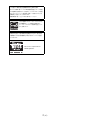 2
2
-
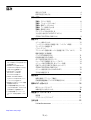 3
3
-
 4
4
-
 5
5
-
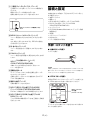 6
6
-
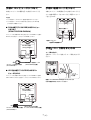 7
7
-
 8
8
-
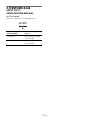 9
9
-
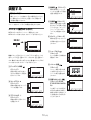 10
10
-
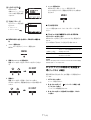 11
11
-
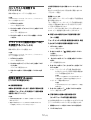 12
12
-
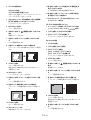 13
13
-
 14
14
-
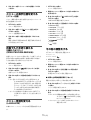 15
15
-
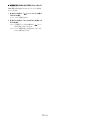 16
16
-
 17
17
-
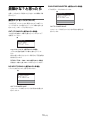 18
18
-
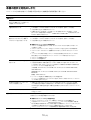 19
19
-
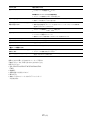 20
20
-
 21
21
-
 22
22
-
 23
23
-
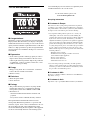 24
24
-
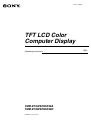 25
25
-
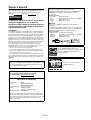 26
26
-
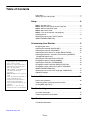 27
27
-
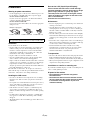 28
28
-
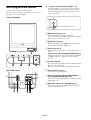 29
29
-
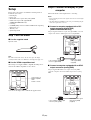 30
30
-
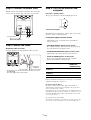 31
31
-
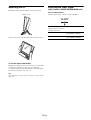 32
32
-
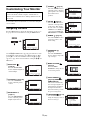 33
33
-
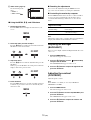 34
34
-
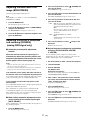 35
35
-
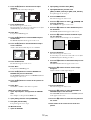 36
36
-
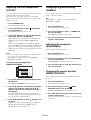 37
37
-
 38
38
-
 39
39
-
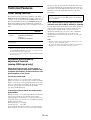 40
40
-
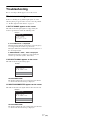 41
41
-
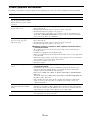 42
42
-
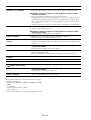 43
43
-
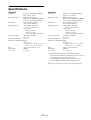 44
44
-
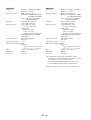 45
45
-
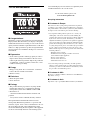 46
46
-
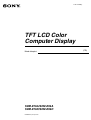 47
47
-
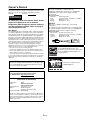 48
48
-
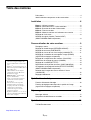 49
49
-
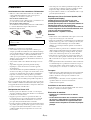 50
50
-
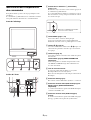 51
51
-
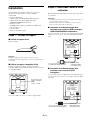 52
52
-
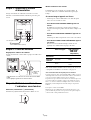 53
53
-
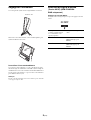 54
54
-
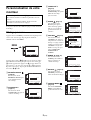 55
55
-
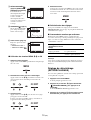 56
56
-
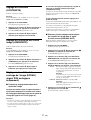 57
57
-
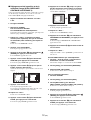 58
58
-
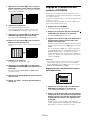 59
59
-
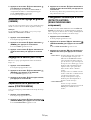 60
60
-
 61
61
-
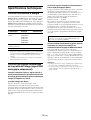 62
62
-
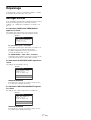 63
63
-
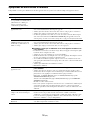 64
64
-
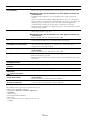 65
65
-
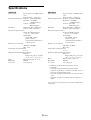 66
66
-
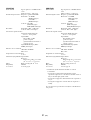 67
67
-
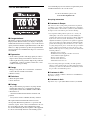 68
68
-
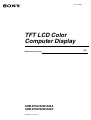 69
69
-
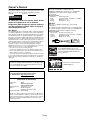 70
70
-
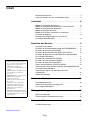 71
71
-
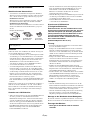 72
72
-
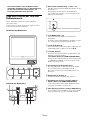 73
73
-
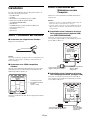 74
74
-
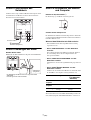 75
75
-
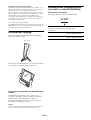 76
76
-
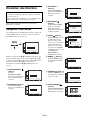 77
77
-
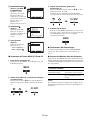 78
78
-
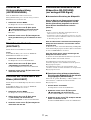 79
79
-
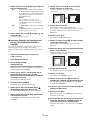 80
80
-
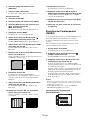 81
81
-
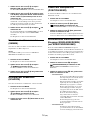 82
82
-
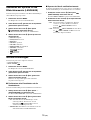 83
83
-
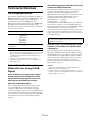 84
84
-
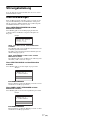 85
85
-
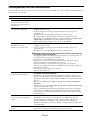 86
86
-
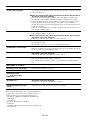 87
87
-
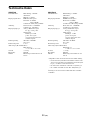 88
88
-
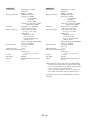 89
89
-
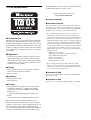 90
90
-
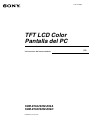 91
91
-
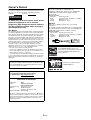 92
92
-
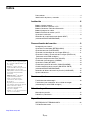 93
93
-
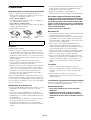 94
94
-
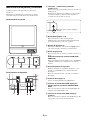 95
95
-
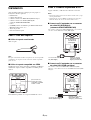 96
96
-
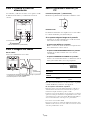 97
97
-
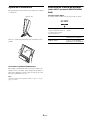 98
98
-
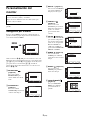 99
99
-
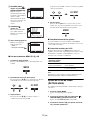 100
100
-
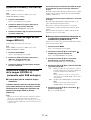 101
101
-
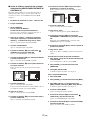 102
102
-
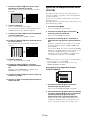 103
103
-
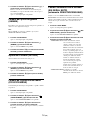 104
104
-
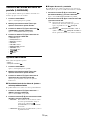 105
105
-
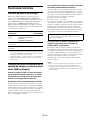 106
106
-
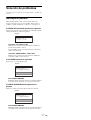 107
107
-
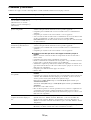 108
108
-
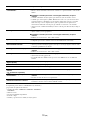 109
109
-
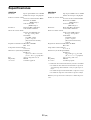 110
110
-
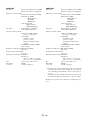 111
111
-
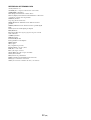 112
112
-
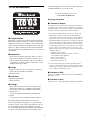 113
113
-
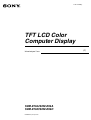 114
114
-
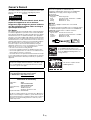 115
115
-
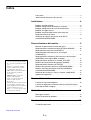 116
116
-
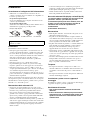 117
117
-
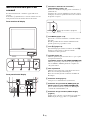 118
118
-
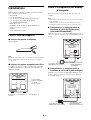 119
119
-
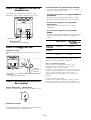 120
120
-
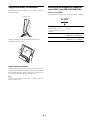 121
121
-
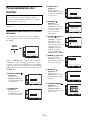 122
122
-
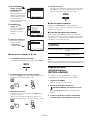 123
123
-
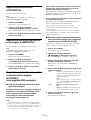 124
124
-
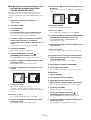 125
125
-
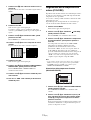 126
126
-
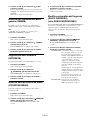 127
127
-
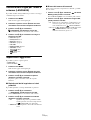 128
128
-
 129
129
-
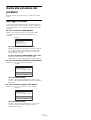 130
130
-
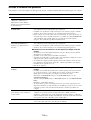 131
131
-
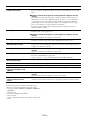 132
132
-
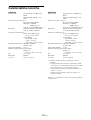 133
133
-
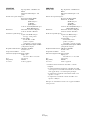 134
134
-
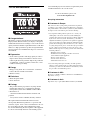 135
135
-
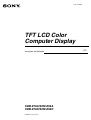 136
136
-
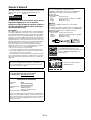 137
137
-
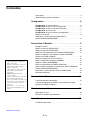 138
138
-
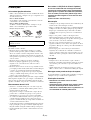 139
139
-
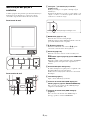 140
140
-
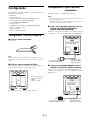 141
141
-
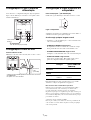 142
142
-
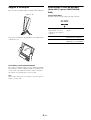 143
143
-
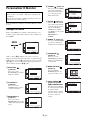 144
144
-
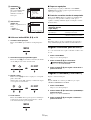 145
145
-
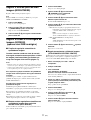 146
146
-
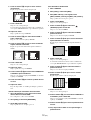 147
147
-
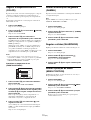 148
148
-
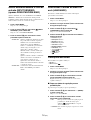 149
149
-
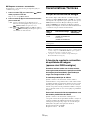 150
150
-
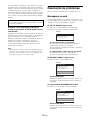 151
151
-
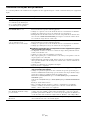 152
152
-
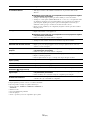 153
153
-
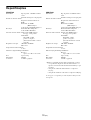 154
154
-
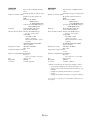 155
155
-
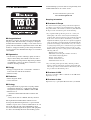 156
156
-
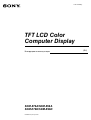 157
157
-
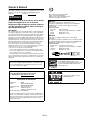 158
158
-
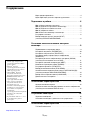 159
159
-
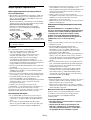 160
160
-
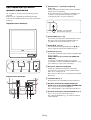 161
161
-
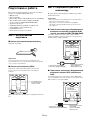 162
162
-
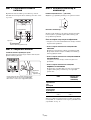 163
163
-
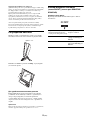 164
164
-
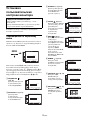 165
165
-
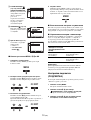 166
166
-
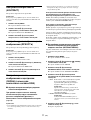 167
167
-
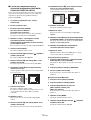 168
168
-
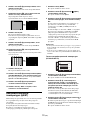 169
169
-
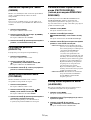 170
170
-
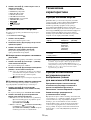 171
171
-
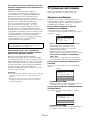 172
172
-
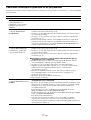 173
173
-
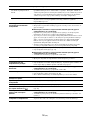 174
174
-
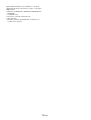 175
175
-
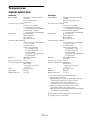 176
176
-
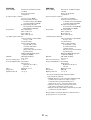 177
177
-
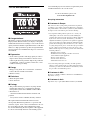 178
178
-
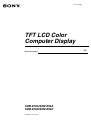 179
179
-
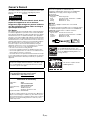 180
180
-
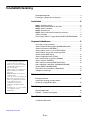 181
181
-
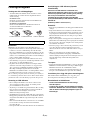 182
182
-
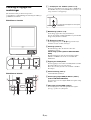 183
183
-
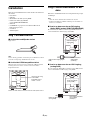 184
184
-
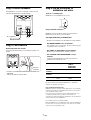 185
185
-
 186
186
-
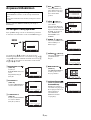 187
187
-
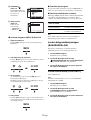 188
188
-
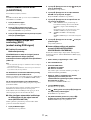 189
189
-
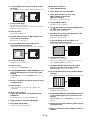 190
190
-
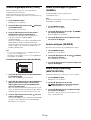 191
191
-
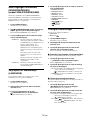 192
192
-
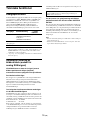 193
193
-
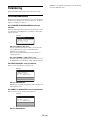 194
194
-
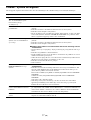 195
195
-
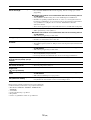 196
196
-
 197
197
-
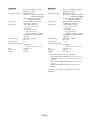 198
198
-
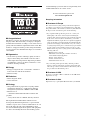 199
199
-
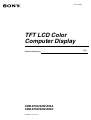 200
200
-
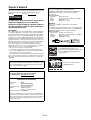 201
201
-
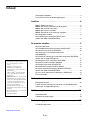 202
202
-
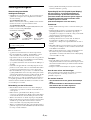 203
203
-
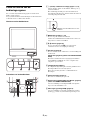 204
204
-
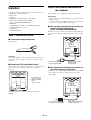 205
205
-
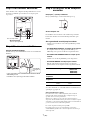 206
206
-
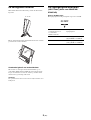 207
207
-
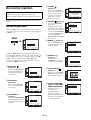 208
208
-
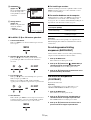 209
209
-
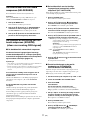 210
210
-
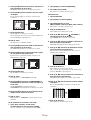 211
211
-
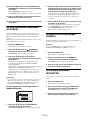 212
212
-
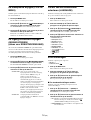 213
213
-
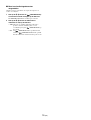 214
214
-
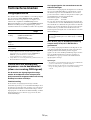 215
215
-
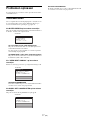 216
216
-
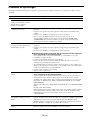 217
217
-
 218
218
-
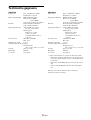 219
219
-
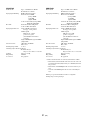 220
220
-
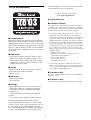 221
221
-
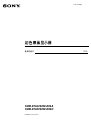 222
222
-
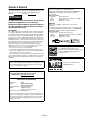 223
223
-
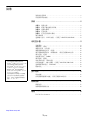 224
224
-
 225
225
-
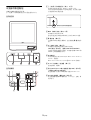 226
226
-
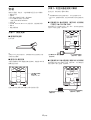 227
227
-
 228
228
-
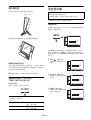 229
229
-
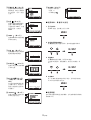 230
230
-
 231
231
-
 232
232
-
 233
233
-
 234
234
-
 235
235
-
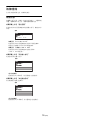 236
236
-
 237
237
-
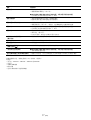 238
238
-
 239
239
-
 240
240
-
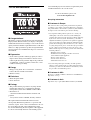 241
241
-
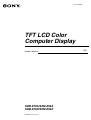 242
242
-
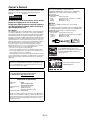 243
243
-
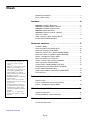 244
244
-
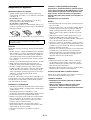 245
245
-
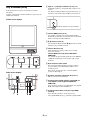 246
246
-
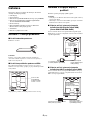 247
247
-
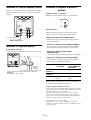 248
248
-
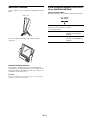 249
249
-
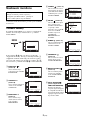 250
250
-
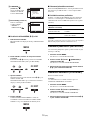 251
251
-
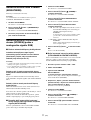 252
252
-
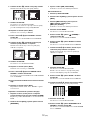 253
253
-
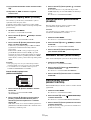 254
254
-
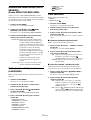 255
255
-
 256
256
-
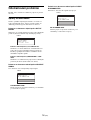 257
257
-
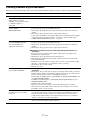 258
258
-
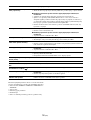 259
259
-
 260
260
-
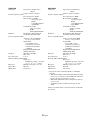 261
261
-
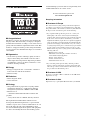 262
262
-
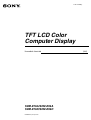 263
263
-
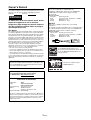 264
264
-
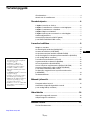 265
265
-
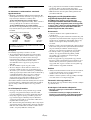 266
266
-
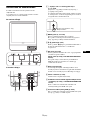 267
267
-
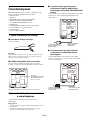 268
268
-
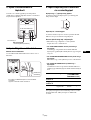 269
269
-
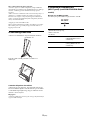 270
270
-
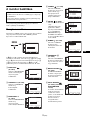 271
271
-
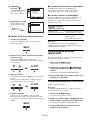 272
272
-
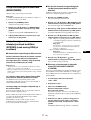 273
273
-
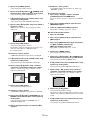 274
274
-
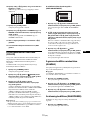 275
275
-
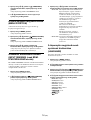 276
276
-
 277
277
-
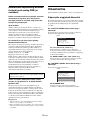 278
278
-
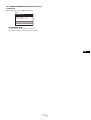 279
279
-
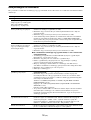 280
280
-
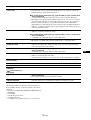 281
281
-
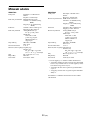 282
282
-
 283
283
-
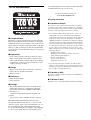 284
284
-
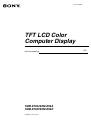 285
285
-
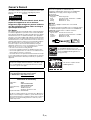 286
286
-
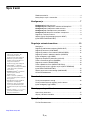 287
287
-
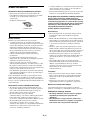 288
288
-
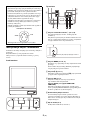 289
289
-
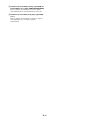 290
290
-
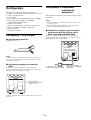 291
291
-
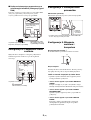 292
292
-
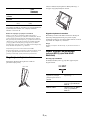 293
293
-
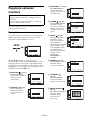 294
294
-
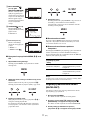 295
295
-
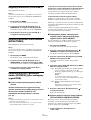 296
296
-
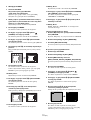 297
297
-
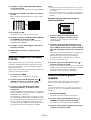 298
298
-
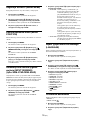 299
299
-
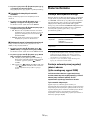 300
300
-
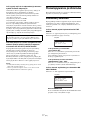 301
301
-
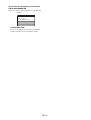 302
302
-
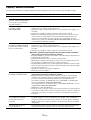 303
303
-
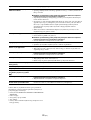 304
304
-
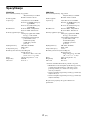 305
305
-
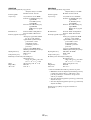 306
306
-
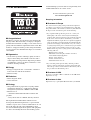 307
307
-
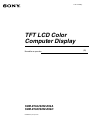 308
308
-
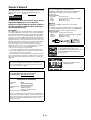 309
309
-
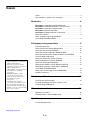 310
310
-
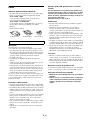 311
311
-
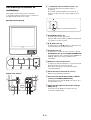 312
312
-
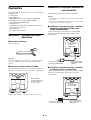 313
313
-
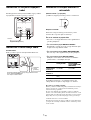 314
314
-
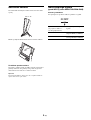 315
315
-
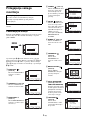 316
316
-
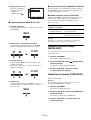 317
317
-
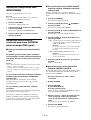 318
318
-
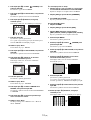 319
319
-
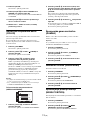 320
320
-
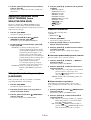 321
321
-
 322
322
-
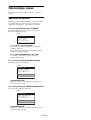 323
323
-
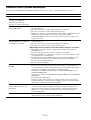 324
324
-
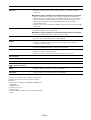 325
325
-
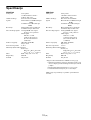 326
326
-
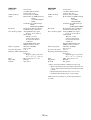 327
327
-
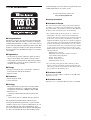 328
328
-
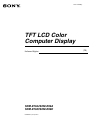 329
329
-
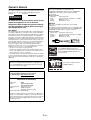 330
330
-
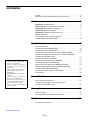 331
331
-
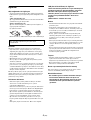 332
332
-
 333
333
-
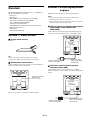 334
334
-
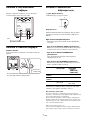 335
335
-
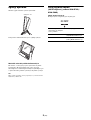 336
336
-
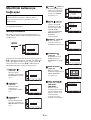 337
337
-
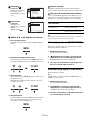 338
338
-
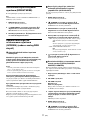 339
339
-
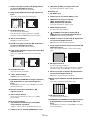 340
340
-
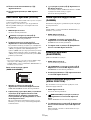 341
341
-
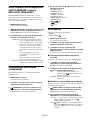 342
342
-
 343
343
-
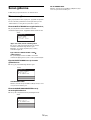 344
344
-
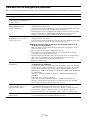 345
345
-
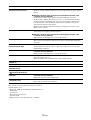 346
346
-
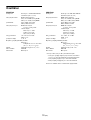 347
347
-
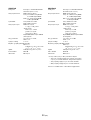 348
348
-
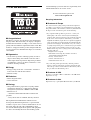 349
349
em outras línguas
- español: Sony SDM-E96D Manual de usuario
- français: Sony SDM-E96D Manuel utilisateur
- italiano: Sony SDM-E96D Manuale utente
- English: Sony SDM-E96D User manual
- русский: Sony SDM-E96D Руководство пользователя
- Nederlands: Sony SDM-E96D Handleiding
- Deutsch: Sony SDM-E96D Benutzerhandbuch
- čeština: Sony SDM-E96D Uživatelský manuál
- svenska: Sony SDM-E96D Användarmanual
- polski: Sony SDM-E96D Instrukcja obsługi
- 日本語: Sony SDM-E96D ユーザーマニュアル
- Türkçe: Sony SDM-E96D Kullanım kılavuzu
Artigos relacionados
Outros documentos
-
Medion TFT Display MD 30217PG Manual do proprietário
-
Fujitsu SL 3230T Manual do usuário
-
Acer V193WEJB Guia rápido
-
IBM 275 Manual do usuário
-
Fujitsu Siemens Computers SCALEOVIEW L17-4 Manual do usuário
-
Dell P1130 Guia de instalação
-
Dell P992 Manual do proprietário
-
Acer G245HL Guia rápido
-
Blackmagic Design Compact Cameras Manual do usuário
-
Acer D241H Guia rápido